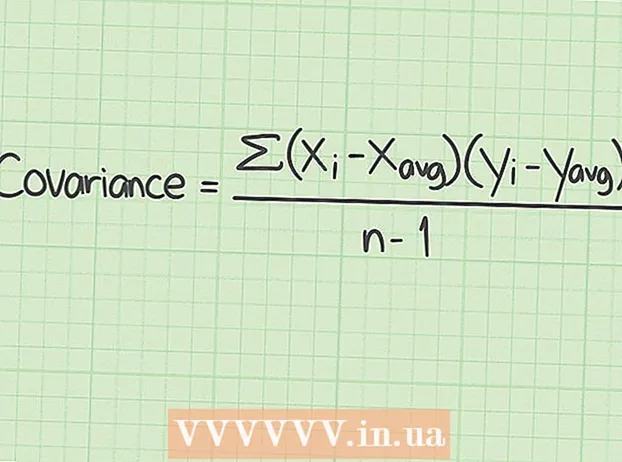Auteur:
Frank Hunt
Denlaod Vun Der Kreatioun:
19 Mäerz 2021
Update Datum:
1 Juli 2024
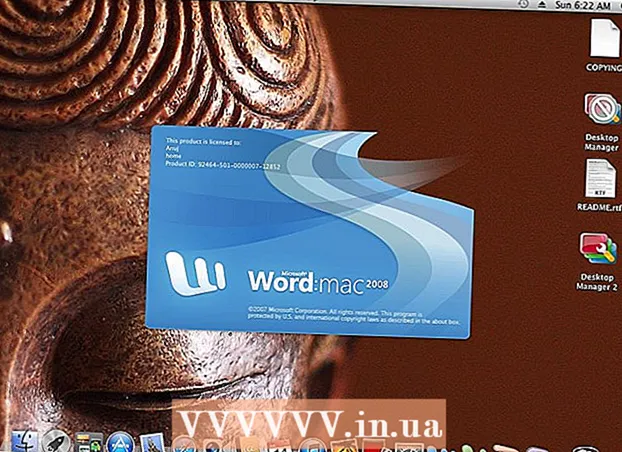
Inhalt
- Ze trëppelen
- Method 1 vu 7: Déi verschidde Faarwen
- Method 2 vu 7: Windows 7
- Methode 3 vu 7: Aner Windows
- Methode 4 vu 7: Nees defragmentéieren
- Methode 5 vu 7: Vun der Kommandozeil
- Method 6 vu 7: Batch Method
- Method 7 vu 7: Apple Mac OS X
- Tipps
- Warnungen
Beim Schreiwe vun Donnéeën bréngt Äre Computer et net ëmmer fäerdeg all d'Donnéeën an eng Datei zesummenzebréngen. Zum Beispill kann et sinn datt en Deel vun enger Datei am Ufank vun der Disk ass an de Rescht um Enn. Dëst kann dozou féieren datt Programmer lues ginn, well et hëlt Äre Computer Zäit fir d'Fragmenter vun enger Datei ze passen. Wann Dir Är Disk defragmentéiert, gëtt dat korrekt Stéck Daten erëm zesummegesat sou datt eng Datei méi séier ka gelies ginn. Et gi verschidde Weeër fir eng Disk ze defragéieren, hei sinn e puer verschidde Methoden.
Ze trëppelen
- Ufänken: et gi Saachen déi Dir net maache sollt. Et huet fréier anescht geschafft, hei ass eng Lëscht mat Saachen déi (net méi) néideg sinn:
- An der Vergaangenheet musst Dir Windows am Safe Mode opmaachen. Dat ass net méi néideg.

- Et ass net néideg Programmer ze läschen déi Dir net méi benotzt. Awer natierlech ass et ëmmer gutt en uerdentleche Computer ze hunn.

- Dir musst net fir d'éischt Programmer zoumaachen.

- Dir musst déi temporär Dateien net läschen.
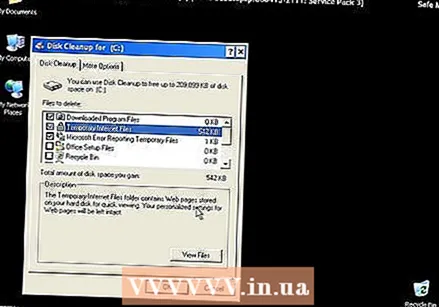
- An der Vergaangenheet musst Dir Windows am Safe Mode opmaachen. Dat ass net méi néideg.
 Wann Windows Iech seet datt Är Disk defragmentéiert muss ginn, kënnt Dir einfach op "Defragment Disk" klickt. Einfach!
Wann Windows Iech seet datt Är Disk defragmentéiert muss ginn, kënnt Dir einfach op "Defragment Disk" klickt. Einfach!
Method 1 vu 7: Déi verschidde Faarwen
- Oppassen: verschidde Versioune vu Windows hu verschidde Weeër fir unzeginn wat fräi a benotzt Raum ass. Awer allgemeng ginn déi folgend Faarwen benotzt:
| xxx | BLUE Beräicher weisen un wéi eng Sektiounen Dateie enthalen deenen hir Daten anenee stinn. |
| WHITE Gebidder sinn net benotzt. | |
| RED Gebidder uginn wou Fragmenter vun Dateien lokaliséiert sinn. Duerch Defragmentéierung ginn dës Stécker opgeholl an an een oder sou wéineg Stécker wéi méiglech gesat. |
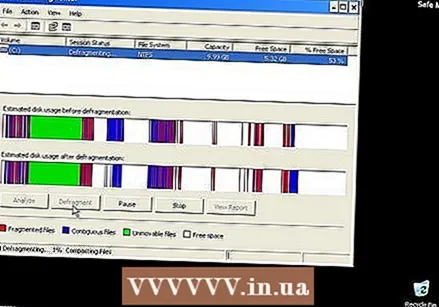
Method 2 vu 7: Windows 7
 Am Windows 7 gëtt Defragmentéierung automatesch gemaach, awer Dir kënnt d'Schrëtt hei ënnendrënner wann Dir et manuell maache wëllt.
Am Windows 7 gëtt Defragmentéierung automatesch gemaach, awer Dir kënnt d'Schrëtt hei ënnendrënner wann Dir et manuell maache wëllt.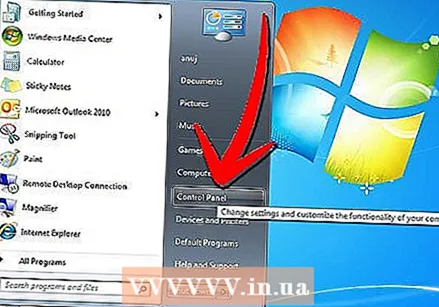 Öffnen de Kontrollpanel.
Öffnen de Kontrollpanel. Öffnen "System a Sécherheet".
Öffnen "System a Sécherheet". Klickt op "Disk Defragmenter".
Klickt op "Disk Defragmenter". Wielt d'Disk déi Dir bei "Aktuellen Status" defragmentéiere wëllt.
Wielt d'Disk déi Dir bei "Aktuellen Status" defragmentéiere wëllt.- Klickt op "Analyse Disk" fir ze kucken ob d'Disk defragmentéiert brauch. Wann Windows d'Disk analyséiert huet, kënnt Dir de Fragmentatiounsprozent vun der Disk an der Kolonn "Last start" kontrolléieren. Wann de Prozentsaz méi héich wéi 10% ass, ass et recommandéiert datt Dir d'Disk defragmentéiert.
- Klickt op "Defragment Disk". Wann Dir nom Administrator Passwuert oder Bestätegung gefrot sidd, gitt d'Passwuert oder gitt Bestätegung.
- D'Dauer vun der Defragmentéierung hänkt vun der Gréisst vun der Scheif an dem Grad vun der Fragmentéierung of (de roude Beräicher).

- Et ass méiglech weider ze schaffen wann d'Disk defragmentéiert ass, awer de System wäert ganz lues sinn. Et ass eng gutt Iddi d'Defragmentéierung nuets ze maachen.

- Wann Dir ugefaang hutt ze defragmentéieren an Dir musst wierklech schaffen, kënnt Dir wielen ze pausen.
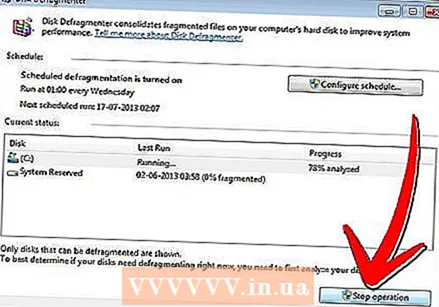
- D'Dauer vun der Defragmentéierung hänkt vun der Gréisst vun der Scheif an dem Grad vun der Fragmentéierung of (de roude Beräicher).
- Wann Dir wëllt bestëmmen wéini d'Defragmentéierung stattfënnt, kënnt Dir dëst astellen. Ännert den Defragmentéierungsplang wéi follegt:
- Klickt op "Zäitplang feststellen".

- Öffnen de Menu "Dag".

- Wielt en Dag (z. B. Sonndeg).

- Klickt op "OK".
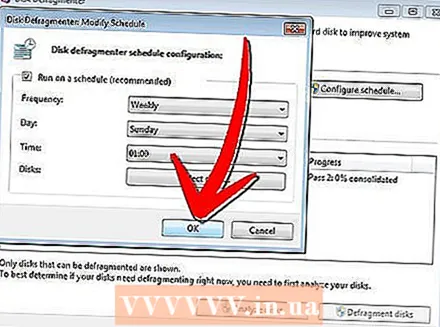
- Klickt op "Zoumaachen".
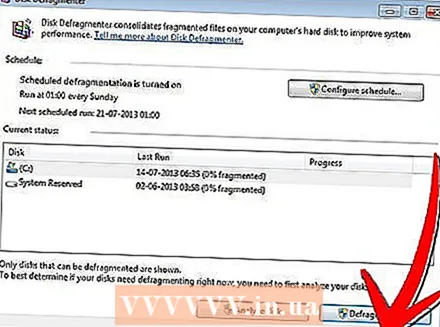
- Klickt op "Zäitplang feststellen".
Methode 3 vu 7: Aner Windows
 Klickt op "Mäi Computer". Riets-klickt op der Scheif fir ze defragmentéieren, zum Beispill "C:". Klickt op Properties, eng Fënster op.
Klickt op "Mäi Computer". Riets-klickt op der Scheif fir ze defragmentéieren, zum Beispill "C:". Klickt op Properties, eng Fënster op.  Klickt op "System Tools".
Klickt op "System Tools".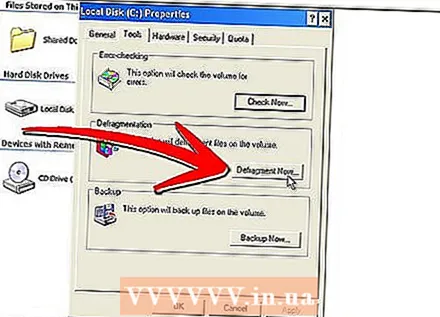 Klickt op "Elo defragmentéieren".
Klickt op "Elo defragmentéieren".
Methode 4 vu 7: Nees defragmentéieren
 Betruecht erëm defragmentéieren. Heiansdo kann et hëllefen et zweemol ze maachen. Stécker vun Dateien déi d'éischte Kéier iwwersprongen goufen, ginn dacks déi zweete Kéier gebotzt.
Betruecht erëm defragmentéieren. Heiansdo kann et hëllefen et zweemol ze maachen. Stécker vun Dateien déi d'éischte Kéier iwwersprongen goufen, ginn dacks déi zweete Kéier gebotzt.  Kuckt d'Iwwersiicht. Kontrolléiert ob et Dateie mat (méi wéi) 20 Fragmenter sinn déi Dir benotzt. Et gëtt kee Gebrauch Dateien defragmentéiert déi Dir ni benotzt!
Kuckt d'Iwwersiicht. Kontrolléiert ob et Dateie mat (méi wéi) 20 Fragmenter sinn déi Dir benotzt. Et gëtt kee Gebrauch Dateien defragmentéiert déi Dir ni benotzt!  Defragmentéiert eenzel Dateien wann néideg. De Programm deen Dir hei fannt, erlaabt Iech Stécker vun Daten aus eenzel Dateien zesummen ze gruppéieren. Dëst ass e "Kommandozeil" Programm, also start Dir et vu Start> Run.
Defragmentéiert eenzel Dateien wann néideg. De Programm deen Dir hei fannt, erlaabt Iech Stécker vun Daten aus eenzel Dateien zesummen ze gruppéieren. Dëst ass e "Kommandozeil" Programm, also start Dir et vu Start> Run.
Methode 5 vu 7: Vun der Kommandozeil
 Fänkt den Disk Defragmenter vun der Kommandozeil un.
Fänkt den Disk Defragmenter vun der Kommandozeil un. Gitt op Start> Run a gitt (ouni Zitater) "dfrg.msc. Oder gitt op Start> All Programmer> Accessoiren> System Tools> Disk Defragmenter.
Gitt op Start> Run a gitt (ouni Zitater) "dfrg.msc. Oder gitt op Start> All Programmer> Accessoiren> System Tools> Disk Defragmenter.  Klickt op "Disk analyséieren" a kuckt d'Resultat. Wann néideg, klickt op "Defragment Disk".
Klickt op "Disk analyséieren" a kuckt d'Resultat. Wann néideg, klickt op "Defragment Disk".  Waart w.e.g. bis de Prozess fäerdeg ass.
Waart w.e.g. bis de Prozess fäerdeg ass.
Method 6 vu 7: Batch Method
Wann Dir léiwer Wierder amplaz vun de Faarwen hutt, kënnt Dir déi folgend Method benotzen.
 Erstellt eng nei .txt Applikatioun. Benotzt Notizblock fir d'Dokument z'änneren.
Erstellt eng nei .txt Applikatioun. Benotzt Notizblock fir d'Dokument z'änneren. - Gitt de folgende Code an:
- "defragéieren"

- Typ de Bréif vum Drive deen Dir defragmentéiere wëllt. Zum Beispill "defrag c:".

- Typ "-v" wann Dir zousätzlech Donnéeë wëllt gesinn.

- Typ "-a" wann Dir nëmmen d'Donnéeë wëllt.

- "defragéieren"
 Späichert d'Dokument. Gitt der Datei d'Extensioun .bat. Är Datei ass elo eng Batchdatei. Klickt op dës Datei.
Späichert d'Dokument. Gitt der Datei d'Extensioun .bat. Är Datei ass elo eng Batchdatei. Klickt op dës Datei.  Waart just! De Computer fänkt elo un ze defragmentéieren, et kann e puer Minutten bis e puer Stonnen daueren.
Waart just! De Computer fänkt elo un ze defragmentéieren, et kann e puer Minutten bis e puer Stonnen daueren.
Method 7 vu 7: Apple Mac OS X
 Et ass net néideg op engem Mac ze defragmentéieren. OSX defragmentéiert automatesch Dateien sou datt Dir dëst ni manuell maache musst.
Et ass net néideg op engem Mac ze defragmentéieren. OSX defragmentéiert automatesch Dateien sou datt Dir dëst ni manuell maache musst.
Tipps
- Et kann nëtzlech sinn de Browser-Cache op engem anere Drive ze placéieren wéi d'Systemdateien. E Webbrowser schreift stänneg Daten an dat kann an de Wee vun aneren Daten kommen.
- Wat Dir méi defragéiert, dest méi séier geet et.
- Et gi Defragmenter um Maart, déi all behaapten besser ze defragéiere wéi Windows. Wéi och ëmmer, dës Programmer kaschten Suen.
- Linux Systemer sinn esou entwéckelt datt se bal ni defragmentéiert brauchen.
Warnungen
- Dëse Prozess beaflosst och aner Benotzer vum Drive.